Comment supprimer My Cards Pro
Publié par : Raffaele Di MarzoDate de sortie : October 25, 2020
Besoin d'annuler votre abonnement My Cards Pro ou de supprimer l'application ? Ce guide fournit des instructions étape par étape pour les iPhones, les appareils Android, les PC (Windows/Mac) et PayPal. N'oubliez pas d'annuler au moins 24 heures avant la fin de votre essai pour éviter des frais.
Guide pour annuler et supprimer My Cards Pro
Table des matières:
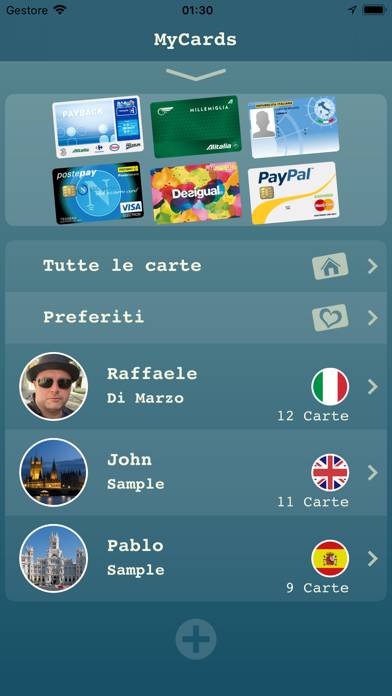
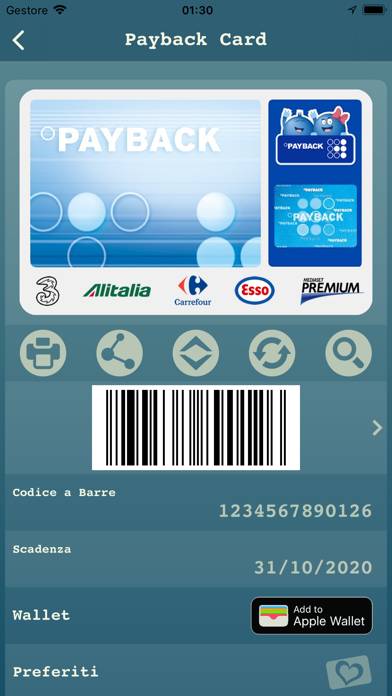
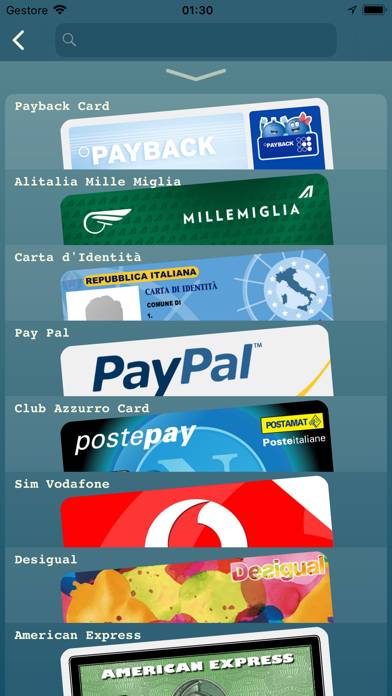

My Cards Pro Instructions de désabonnement
Se désinscrire de My Cards Pro est simple. Suivez ces étapes en fonction de votre appareil :
Annulation de l'abonnement My Cards Pro sur iPhone ou iPad :
- Ouvrez l'application Paramètres.
- Appuyez sur votre nom en haut pour accéder à votre identifiant Apple.
- Appuyez sur Abonnements.
- Ici, vous verrez tous vos abonnements actifs. Trouvez My Cards Pro et appuyez dessus.
- Appuyez sur Annuler l'abonnement.
Annulation de l'abonnement My Cards Pro sur Android :
- Ouvrez le Google Play Store.
- Assurez-vous que vous êtes connecté au bon compte Google.
- Appuyez sur l'icône Menu, puis sur Abonnements.
- Sélectionnez My Cards Pro et appuyez sur Annuler l'abonnement.
Annulation de l'abonnement My Cards Pro sur Paypal :
- Connectez-vous à votre compte PayPal.
- Cliquez sur l'icône Paramètres.
- Accédez à Paiements, puis à Gérer les paiements automatiques.
- Recherchez My Cards Pro et cliquez sur Annuler.
Félicitations! Votre abonnement My Cards Pro est annulé, mais vous pouvez toujours utiliser le service jusqu'à la fin du cycle de facturation.
Comment supprimer My Cards Pro - Raffaele Di Marzo de votre iOS ou Android
Supprimer My Cards Pro de l'iPhone ou de l'iPad :
Pour supprimer My Cards Pro de votre appareil iOS, procédez comme suit :
- Localisez l'application My Cards Pro sur votre écran d'accueil.
- Appuyez longuement sur l'application jusqu'à ce que les options apparaissent.
- Sélectionnez Supprimer l'application et confirmez.
Supprimer My Cards Pro d'Android :
- Trouvez My Cards Pro dans le tiroir de votre application ou sur l'écran d'accueil.
- Appuyez longuement sur l'application et faites-la glisser vers Désinstaller.
- Confirmez pour désinstaller.
Remarque : La suppression de l'application n'arrête pas les paiements.
Comment obtenir un remboursement
Si vous pensez avoir été facturé à tort ou si vous souhaitez un remboursement pour My Cards Pro, voici la marche à suivre :
- Apple Support (for App Store purchases)
- Google Play Support (for Android purchases)
Si vous avez besoin d'aide pour vous désinscrire ou d'une assistance supplémentaire, visitez le forum My Cards Pro. Notre communauté est prête à vous aider !
Qu'est-ce que My Cards Pro ?
Mycards pro - digital wallet:
Créez votre portefeuille numérique, le stockage et la consultation de vos cartes avec une application simple, rapide, intuitive et agréable rapidement.
• iCloud: Partagez toutes vos cartes avec vos appareils
• Se Connecter avec Apple, FaceID, TouchID ou mot de passe.
• Widgets: Accès aux cartes que vous utilisez le plus souvent dans le menu "aujourd'hui" de votre appareil.
• Code barre: Affiche le code à barres de vos cartes de fidélité, numéro de sécurité sociale et les cartes personnalisables.
• Scanner de code à barres: Scannez le code à barres de vos cartes et l'entrer dans l'application.
• Générateur de code Ean, 128, Aztec, QR et PDF417
• Pin et codes secrets, voir les données de vos cartes de crédit dans un rapide, sécurisée et confidentielle.